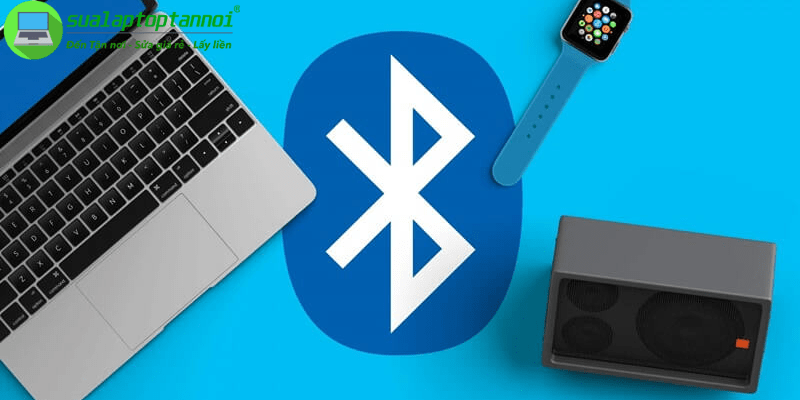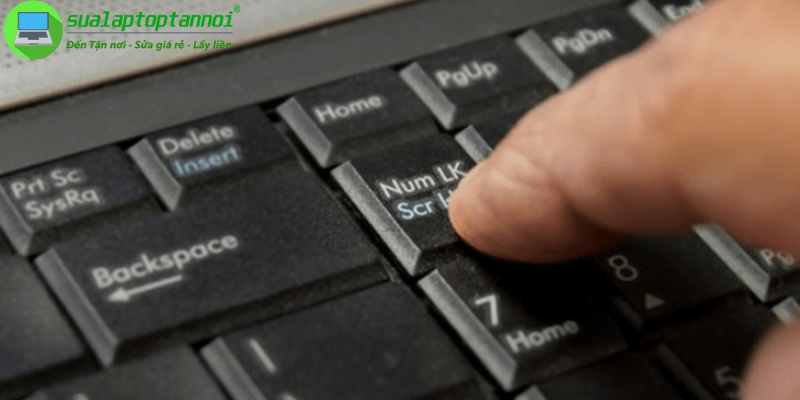Cách sửa bàn phím laptop bị chạm giúp bạn khắc phục tình trạng các phím tự động nhấn hoặc không phản hồi đúng khi gõ. Nguyên nhân có thể do bụi bẩn, driver lỗi, hoặc vấn đề phần cứng. Trong bài viết này, chúng tôi sẽ hướng dẫn bạn cách kiểm tra và khắc phục lỗi bàn phím bị chạm tại nhà một cách hiệu quả và an toàn, giúp bạn tiết kiệm chi phí và nhanh chóng lấy lại sự ổn định cho laptop.
Phân biệt lỗi bàn phím và những dấu hiệu cảnh báo sớm
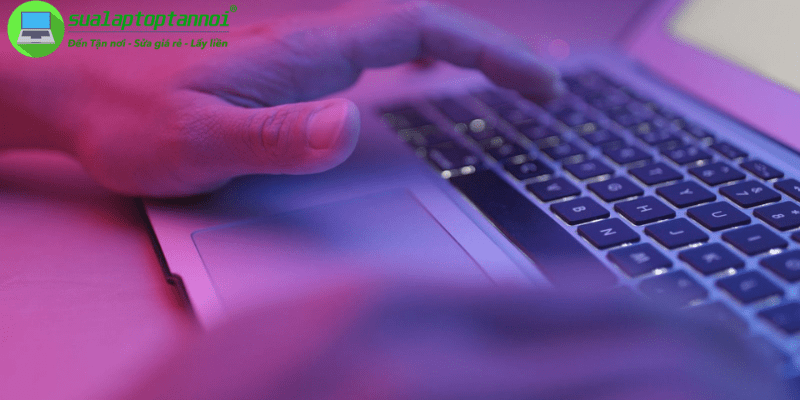
Trước khi bắt tay vào sửa chữa, việc xác định chính xác “kẻ thù” gây ra lỗi bàn phím là rất quan trọng. Hiểu rõ nguyên nhân và nhận biết sớm các dấu hiệu sẽ giúp bạn chọn đúng phương pháp và tránh làm tình trạng tệ hơn. Việc phân biệt chính xác loại lỗi bạn đang gặp phải sẽ tiết kiệm thời gian và công sức khi khắc phục.
Phân biệt các lỗi bàn phím phổ biến bạn có thể gặp
Việc nhận diện chính xác loại lỗi không chỉ giúp bạn chọn đúng phương pháp sửa chữa mà còn tránh lãng phí thời gian thử các giải pháp không phù hợp. Mỗi lỗi có cơ chế gây ra khác nhau, từ vật lý đến phần mềm, và hiểu rõ điều này là bước đầu tiên để “bắt bệnh” hiệu quả cho chiếc laptop của bạn. Bàn phím laptop thường gặp một số lỗi đặc trưng có thể nhận biết qua các biểu hiện khác nhau:
- Bị chạm (Ghosting/Chatter): Đây là hiện tượng phím tự động gõ lặp đi lặp lại nhiều lần dù chỉ nhấn một lần. Ví dụ, bạn gõ chữ “a” nhưng máy hiển thị “aaaaa”. Nguyên nhân thường do mạch bàn phím bị ẩm, bụi mịn lọt vào, hoặc driver điều khiển bàn phím gặp trục trặc.
- Bị kẹt/dính (Sticky Keys): Phím bấm có cảm giác nặng, cứng, không nảy lên sau khi nhấn. Có thể do bụi bẩn, vụn thức ăn, hoặc chất lỏng đã khô cứng bên dưới phím gây ra hiện tượng dính, không linh hoạt.
- Bị liệt (Unresponsive Keys): Một hoặc nhiều phím hoàn toàn không phản hồi khi nhấn. Nguyên nhân có thể do mạch điện bên dưới bị đứt, switch cơ học hỏng, cáp kết nối bàn phím với mainboard bị lỏng, hoặc lỗi driver nghiêm trọng.
Mặc dù các dấu hiệu có vẻ rõ ràng, đôi khi lỗi này có thể bị nhầm lẫn với lỗi kia, đặc biệt là giữa lỗi chạm phím do ẩm và lỗi phần mềm. Bạn có thể thử kết nối một bàn phím rời để kiểm tra xem vấn đề có nằm ở bàn phím laptop hay do hệ thống. Nếu bàn phím rời hoạt động bình thường, khả năng cao lỗi nằm ở phần cứng bàn phím laptop.
Đừng bỏ qua những dấu hiệu cảnh báo sớm
Nhiều người thường chủ quan với những dấu hiệu ban đầu của bàn phím gặp vấn đề. Những biểu hiện như cảm giác phím nặng hơn, thỉnh thoảng mất ký tự khi gõ, hoặc đôi khi một phím nào đó tự lặp chữ là những cảnh báo sớm không nên bỏ qua.
Việc xử lý kịp thời có thể ngăn chặn hư hỏng nghiêm trọng hơn. Bụi bẩn tích tụ lâu ngày có thể gây kẹt cứng phím vĩnh viễn. Chất lỏng không được xử lý nhanh chóng có thể thấm sâu, gây ăn mòn mạch điện, dẫn đến hỏng không chỉ bàn phím mà còn các linh kiện khác, đặc biệt là mainboard. Các lỗi phần mềm tạm thời không được giải quyết có thể chuyển thành vấn đề dai dẳng, ảnh hưởng đến trải nghiệm sử dụng.
Cách sửa bàn phím laptop bị chạm với các lỗi cơ bản

May mắn là nhiều sự cố bàn phím có thể được khắc phục bằng các giải pháp đơn giản mà bạn tự làm được. Phần này tập trung vào các cách sửa bàn phím laptop bị chạm và các lỗi khác không cần can thiệp phần cứng phức tạp. Luôn nhớ tắt máy và rút sạc trước khi thực hiện bất kỳ thao tác nào để đảm bảo an toàn cho bạn và thiết bị.
Vệ sinh bàn phím đúng cách loại bỏ bụi bẩn, mảnh vụn
Bụi bẩn không chỉ gây mất thẩm mỹ mà còn là thủ phạm chính gây kẹt phím, chạm phím do làm tắc nghẽn cơ chế hoạt động bên dưới. Việc vệ sinh đúng cách không chỉ khắc phục các lỗi hiện tại mà còn là biện pháp phòng ngừa hiệu quả. Trước khi bắt đầu, hãy đảm bảo bạn đã tắt hoàn toàn laptop và ngắt mọi nguồn điện để đảm bảo an toàn tuyệt đối.
- Bước 1: Chuẩn bị: Tắt máy hoàn toàn, rút dây sạc, tháo pin (nếu có thể). Chuẩn bị bình xịt khí nén dành cho thiết bị điện tử, chổi mềm sạch, và nếu có thể, cồn Isopropyl 70% trở lên.
- Bước 2: Loại bỏ vụn thô: Lật úp laptop, vỗ nhẹ để các mảnh vụn rơi ra. Dùng chổi mềm quét nhẹ trên bề mặt và các khe phím.
- Bước 3: Sử dụng khí nén: Giữ bình xịt thẳng đứng, nghiêng vòi xịt một góc khoảng 45 độ và xịt từng đợt ngắn vào khe phím. Việc giữ bình thẳng đứng rất quan trọng để tránh xịt ra chất lỏng làm hỏng mạch điện, và góc nghiêng giúp thổi bụi ra ngoài hiệu quả hơn.
Việc duy trì thói quen vệ sinh bàn phím định kỳ, ví dụ mỗi tháng một lần hoặc sau những lần ăn uống gần laptop, là khoản đầu tư nhỏ cho sức khỏe lâu dài của thiết bị. Nó không chỉ giúp bàn phím luôn nhạy, sạch sẽ, mà còn hạn chế tối đa nguy cơ bụi bẩn tích tụ gây ra các lỗi nghiêm trọng hơn như kẹt cứng hay thậm chí chạm mạch về sau.
Khắc phục nhanh các sự cố do phần mềm và cài đặt
Đôi khi, “thủ phạm” không phải bụi bẩn hay phần cứng hỏng hóc, mà lại nằm ở chính phần mềm điều khiển hoặc các cài đặt hệ thống. Xung đột driver, lỗi tạm thời của hệ điều hành, hoặc một tiến trình chạy ngầm nào đó hoàn toàn có thể gây ra hiện tượng bàn phím hoạt động bất thường như tự gõ phím hoặc không nhận lệnh. Khởi động lại máy là giải pháp đơn giản nhất nhưng thường rất hiệu quả, giúp đóng các tiến trình lỗi và làm mới lại trạng thái hoạt động của hệ thống.
- Khởi động lại máy: Đây là bước đầu tiên khi gặp bất kỳ lỗi nào. Việc restart sẽ đóng tất cả ứng dụng và tiến trình, giải quyết các xung đột phần mềm tạm thời.
- Kiểm tra NumLock: Trên laptop không có bàn phím số riêng, việc vô tình bật NumLock có thể khiến một số phím chữ (U, I, O, J, K, L…) biến thành phím số (4, 5, 6, 1, 2, 3…). Nhấn tổ hợp phím Fn + phím có biểu tượng NumLk (thường là Fn + Insert) để tắt chức năng này.
- Kiểm tra cài đặt ngôn ngữ: Nếu bàn phím gõ ra ký tự lạ, vào Settings > Time & Language > Language & region, đảm bảo bạn đã chọn đúng ngôn ngữ (Vietnamese) và bố cục bàn phím (US). Nếu sử dụng phần mềm gõ tiếng Việt như Unikey, kiểm tra xem bảng mã đã đặt là Unicode chưa.
Cách sửa bàn phím laptop bị chạm với lỗi nặng
Nếu các cách sửa bàn phím laptop bị chạm cơ bản không hiệu quả, có thể bàn phím đang gặp vấn đề nghiêm trọng hơn. Các giải pháp sau đây đòi hỏi sự cẩn trọng cao và một chút kỹ năng kỹ thuật. Hãy cân nhắc kỹ khả năng của bạn trước khi thực hiện, vì thao tác không đúng có thể làm hỏng thiết bị của bạn.
Cấp cứu bàn phím laptop bị dính nước hoặc chất lỏng
Khi chất lỏng đổ vào bàn phím, thời gian là yếu tố then chốt. Hành động càng nhanh, cơ hội cứu laptop càng cao:
- Hành động ngay lập tức: Tắt máy ngay (giữ nút nguồn), rút sạc, tháo pin nếu có thể. Không chần chừ dù chỉ vài giây.
- Thấm hút: Sau khi lật úp máy, hãy kiên nhẫn chờ cho phần lớn chất lỏng chảy ra. Tiếp theo, sử dụng khăn giấy mềm hoặc vải microfiber sạch, nhẹ nhàng thấm lên bề mặt bàn phím và các khe hở. Tuyệt đối tránh lau mạnh hoặc chà xát, vì hành động này có thể vô tình đẩy chất lỏng len lỏi sâu hơn vào các mạch điện tử bên dưới, làm tăng nguy cơ chập cháy hoặc ăn mòn. Hãy thấm nhẹ nhàng, thay khăn giấy thường xuyên nếu bị ướt nhiều…
- Làm khô: Để laptop ở nơi khô thoáng, có thể dùng máy sấy tóc ở chế độ mát (không nóng) thổi từ khoảng cách xa. Điều cực kỳ quan trọng là phải chờ ít nhất 24-48 giờ trước khi bật lại máy, ngay cả khi bề mặt đã khô.
Kiểm tra cơ chế phím và kết nối cáp
Đối với người có tay nghề, việc kiểm tra bên trong bàn phím có thể giải quyết triệt để các vấn đề dai dẳng:
- Tháo Keycap: Với phím bị kẹt/dính, bạn có thể cẩn thận tháo nắp phím bằng dụng cụ nạy keycap chuyên dụng hoặc móng tay (cẩn thận với phím lớn như Spacebar vì có lò xo). Vệ sinh cơ chế bên dưới bằng tăm bông thấm nhẹ cồn isopropyl, sau đó lắp lại đúng khớp.
- Kiểm tra cáp: Đây là thao tác phức tạp đòi hỏi mở vỏ máy và có thể làm mất bảo hành. Chỉ thực hiện nếu bạn đã có kinh nghiệm và hiểu rõ cấu trúc máy. Kiểm tra cáp kết nối bàn phím với mainboard, đảm bảo nó được cắm chặt và không bị hư hỏng.
Khi nào bạn nên ngừng tự sửa và tìm đến chuyên gia?

Mặc dù tự sửa chữa có thể tiết kiệm chi phí, nhưng không phải mọi vấn đề đều có thể giải quyết tại nhà. Việc nhận biết giới hạn của bản thân và biết khi nào cần sự trợ giúp chuyên nghiệp sẽ giúp bạn tránh gây hư hỏng nghiêm trọng hơn cho thiết bị yêu quý.
Dấu hiệu rõ ràng cần mang máy đi sửa chữa
Hãy cân nhắc tìm đến trung tâm bảo hành hoặc cửa hàng sửa chữa uy tín khi gặp các tình huống sau:
- Đã thử các biện pháp vệ sinh và kiểm tra phần mềm nhưng vấn đề vẫn tồn tại
- Bàn phím bị liệt nhiều phím liên tiếp hoặc cả một vùng
- Sự cố xảy ra sau khi laptop bị va đập mạnh hoặc đổ nhiều chất lỏng
- Laptop vẫn trong thời gian bảo hành (ưu tiên mang đến trung tâm bảo hành chính hãng)
- Bạn không tự tin vào khả năng tự sửa hoặc không có các dụng cụ cần thiết
Việc cố gắng tự sửa chữa vượt quá khả năng có thể khiến chi phí sửa chữa sau này tăng cao hơn nhiều lần nếu gây ra hư hỏng thêm. Việc cố gắng ‘vọc vạch’ khi không đủ kiến thức và dụng cụ chuyên dụng không chỉ khiến vấn đề ban đầu không được giải quyết mà còn có nguy cơ cao gây ra những hư hỏng nghiêm trọng hơn cho các linh kiện khác như mainboard, cáp nối. Chi phí sửa chữa sau đó có thể tăng lên gấp nhiều lần so với việc mang đến chuyên gia ngay từ đầu. Hãy nhớ rằng, đôi khi ‘tiết kiệm’ bằng cách tự sửa lại trở thành ‘phá hoại’ nếu bạn không đánh giá đúng tình hình và khả năng của mình.
Lợi ích khi sửa chữa chuyên nghiệp
Tìm đến chuyên gia có những ưu điểm đáng cân nhắc:
- Chẩn đoán chính xác, sửa chữa đúng kỹ thuật và có bảo hành cho phần sửa chữa
- Thay thế bàn phím mới nếu cần thiết, với linh kiện chính hãng hoặc tương thích
- Chi phí sửa chữa thường dao động từ 300.000đ đến 1.500.000đ tùy mức độ hư hỏng và dòng máy
- Tiết kiệm thời gian và đảm bảo an toàn cho các linh kiện khác của laptop
Mức chi phí sửa chữa bàn phím laptop chuyên nghiệp thường dao động trong khoảng từ vài trăm nghìn đến hơn một triệu đồng. Con số cụ thể phụ thuộc vào nhiều yếu tố như mức độ hư hỏng (chỉ cần vệ sinh, sửa mạch hay phải thay mới hoàn toàn), dòng máy (laptop phổ thông, gaming hay ultrabook cao cấp có chi phí linh kiện khác nhau), và uy tín của trung tâm sửa chữa. Mặc dù có tốn kém, nhưng đây là chi phí hợp lý để đảm bảo bàn phím hoạt động ổn định trở lại và được bảo hành.
Tóm lại, việc tìm đến các kỹ thuật viên chuyên nghiệp không chỉ giúp bạn tiết kiệm thời gian loay hoay tìm cách sửa, mà quan trọng hơn là đảm bảo vấn đề được giải quyết triệt để, đúng kỹ thuật. Bạn sẽ nhận lại chiếc laptop với bàn phím hoạt động hoàn hảo, tránh được rủi ro làm hỏng các bộ phận khác và thường đi kèm chế độ bảo hành cho phần sửa chữa, mang lại sự yên tâm lâu dài trong quá trình sử dụng.
Kết luận
Bàn phím laptop bị chạm, kẹt hay liệt là vấn đề không hiếm gặp trong cuộc sống hàng ngày. Qua bài viết này của sualaptoptannoi.net, bạn đã nắm được các cách sửa bàn phím laptop bị chạm từ đơn giản đến phức tạp, cùng với việc nhận biết khi nào nên tự xử lý và khi nào cần tìm đến chuyên gia. Đừng ngần ngại thử những giải pháp cơ bản như vệ sinh hay kiểm tra phần mềm trước khi quyết định mang máy đi sửa. Tuy nhiên, hãy luôn cẩn trọng và biết dừng lại đúng lúc để bảo vệ thiết bị của bạn. Việc duy trì thói quen bảo quản và vệ sinh định kỳ cũng là cách tốt nhất để ngăn ngừa các vấn đề tương tự trong tương lai.